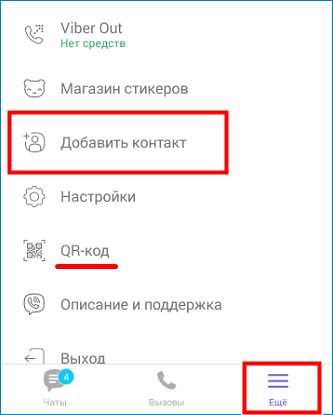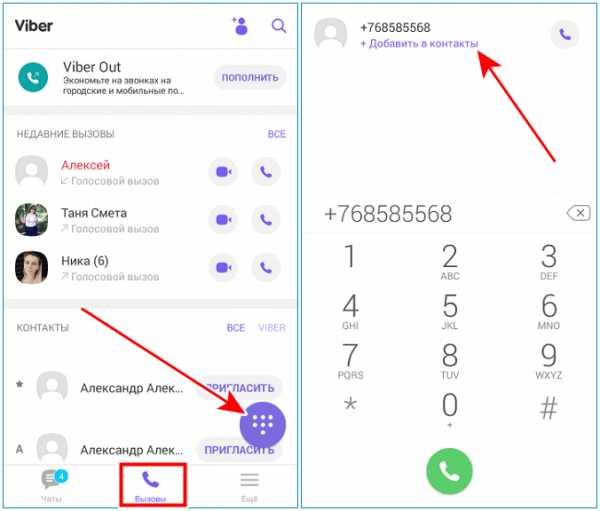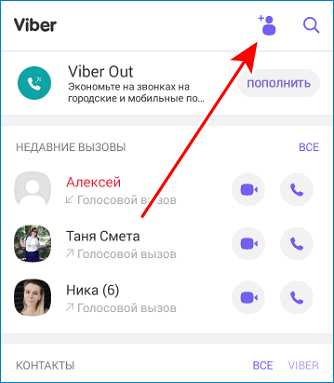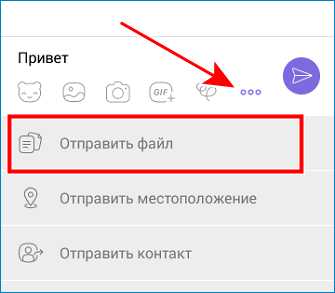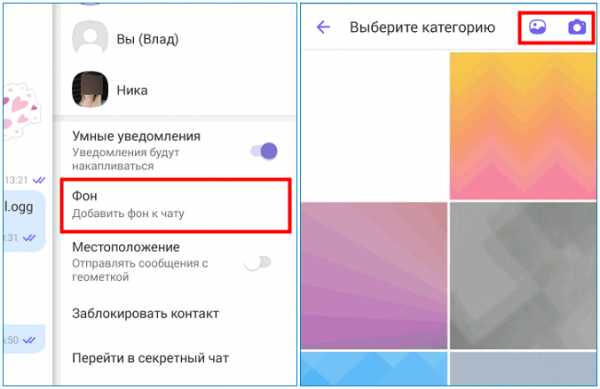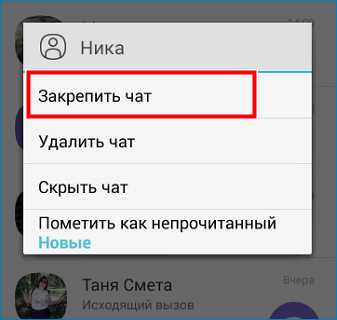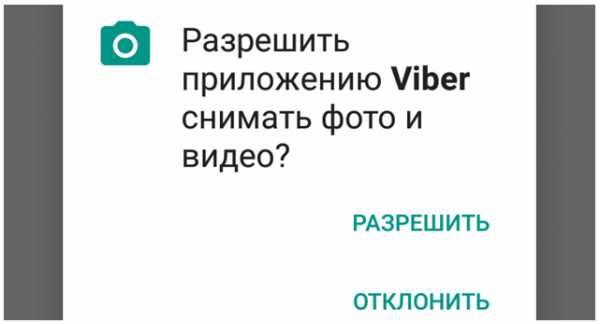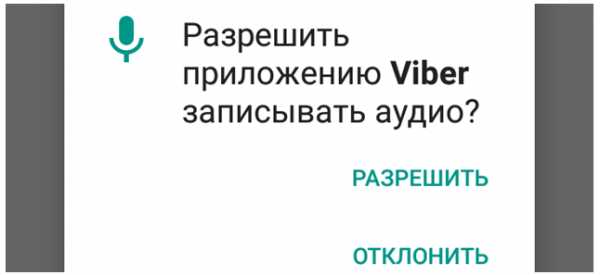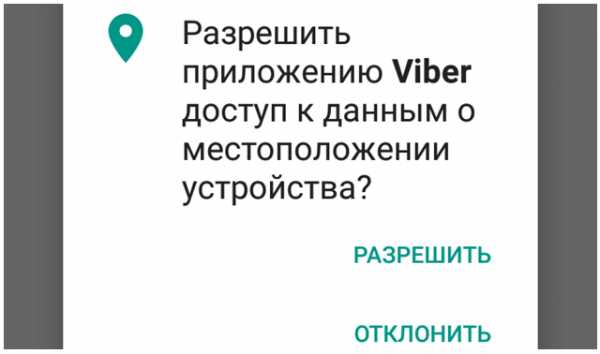установка и использование приложения Viber
В этой статье поговорим о том, как установить и использовать Viber на мобильных устройствах и ПК. Сразу оговоримся, что первым делом программу нужно установить на телефон или планшет, и уже затем – на компьютер. Почему это важно, ты узнаешь чуть позже. А пока перейдем к установке.
Установка и активация Viber
Данная процедура займет всего пару минут. Скачай мессенджер для своей платформы. Если ты используешь Android, наиболее удобно сделать это с помощью Google Play, если iOS – с помощью AppStore. После скачивания запускай установку. По ее окончании запусти приложение. Появится окошко, в котором нужно будет ввести свой номер телефона. После этого на телефон придет SMS с кодом для активации, и поступит звонок с неизвестного номера. Отвечать на него не нужно. После звонка твой аккаунт в Viber будет активирован.

Использование Viber
Приложение очень удобное, в чем ты сам скоро убедишься. Интерфейс версии для мобильных устройств русскоязычный. Запусти приложение и открой вкладку контактов. Там будут отображены все люди из твоей телефонной книги, кто также пользуется данным мессенджером. Позвонить или написать им можно так же, как ты совершаешь обычные звонки или отправляешь сообщения – по номеру телефона. Вайбер не требует никакой авторизации по логину и паролю.
При выборе контакта тебе будет предложено совершить бесплатный звонок или отправить сообщение абоненту. Сообщения можно украсить смайликами и эмотиконами. В приложении их просто множество. Чтобы добавить их в текст, нажми на значок слева от сообщения. Кроме того, в сообщения можно добавлять изображения – нажмите кнопку «+». Она позволяет добавить картинки из галереи, нарисовать их и отправить, добавить видео и свое местоположение.
Следует уточнить, что для совершения звонков и отправки сообщений программа использует подключение к Интернету. Поэтому ты не сможешь воспользоваться ей без него.
Основные преимущества Viber
Кроме простоты установки и использования, а также тотальной экономии денег, Вайбер обладает еще несколькими потрясающими преимуществами:
- Хорошее качество разговора. Даже при слабом Интернет-соединении программа обеспечивает удивительно хорошее звучание. Достигается это благодаря собственному алгоритму сжатия звука, реализованному в приложении
- Экономия системных ресурсов. Viber не нагружает систему и экономит батарею
- Автоматическое добавление контактов. Все друзья, у которых установлен мессенджер, будут автоматически добавлены в твой список Вайбер-контактов, а ты – в их списки
Вот так просто можно установить и использовать Вайбер.
o-viber.ru
Как пользоваться Вайбером на телефоне
Ежедневно около 9,4 млн человек в России пользуются мобильным приложением Viber для голосовых и видеозвонков, текстовых и голосовых сообщений, а также передачи файлов.
Это удобное и функциональное приложение, поэтому стоит разобраться, как пользоваться Вайбером на телефоне. Освоить мессенджер под силу любому пользователю.
Использование Вайбера на телефоне
Приложение позволяет совершать звонки, передавать сообщения и файлы через интернет. Голосовые и видеовызовы между пользователями Вайбер бесплатны, оплачивается только подключение к интернету по тарифу оператора связи.
Есть возможность по относительно низкой стоимости звонить на стационарные и мобильные номера телефонов, которые не зарегистрированы в приложении
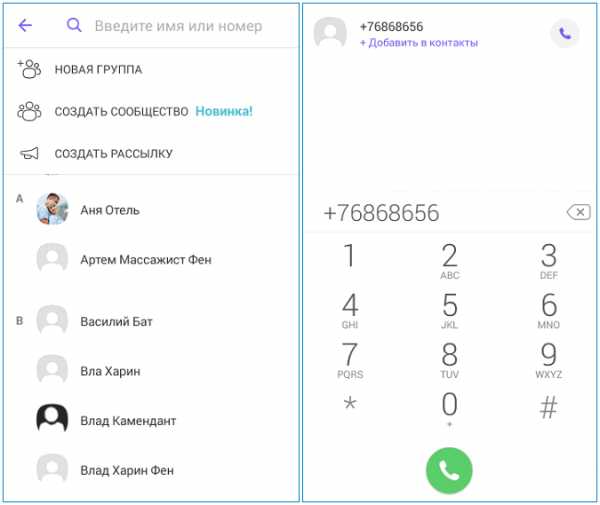
Разобраться в том, что такое Вайбер и как им пользоваться, довольно просто. Интерфейс приложения минималистичен и доступен для понимания, рекламы нет, а функций достаточно для полноценного общения с друзьями и близкими. Вайбер во многих отношениях гораздо удобнее обычной мобильной связи и выигрывает у других популярных мессенджеров простотой в использовании.
Управление контактами в Вайбере
При первом подключении приложение проверит список сохраненных контактов и автоматически сканирует номера в собственную телефонную книгу. Список контактов можно увидеть в «Вызовах».
Тем, кто уже использует Вайбер, можно сразу же позвонить по голосовой или видеосвязи, остальным – отправить приглашение по смс или через любой другой мессенджер, установленный на смартфоне.
Примечание! Контакты на телефоне и компьютере или планшете, если приложение установлено на нескольких устройствах, синхронизируются автоматически
Добавление нового контакта
Новый контакт можно добавить через приложение для смартфонов на базе Андроид или iOS. Для этого существует несколько способов:
- Выбрать «Еще» на основном экране, затем нажать «Добавить контакт». Потребуется ввести номер телефона абонента. Тут же есть возможность отсканировать QR-код с экрана другого устройства, чтобы добавить контакт автоматически.

- В меню «Вызовы» нажать значок клавиатуры, набрать номер и выбрать «Добавить в контакты», а затем — «Продолжить»\«Готово» — «Сохранить».

- Экран «Добавить контакт» также открывается при выборе соответствующего значка в верхнем правом углу в меню «Вызовы».

Удаление контакта
Чтобы удалить контакт, нужно перейти в «Вызовы», выбрать нежелательное лицо, нажать значок меню в верхнем правом углу экрана, а затем кликнуть «Удалить». После подтверждения номер будет удален из адресной книги смартфона.
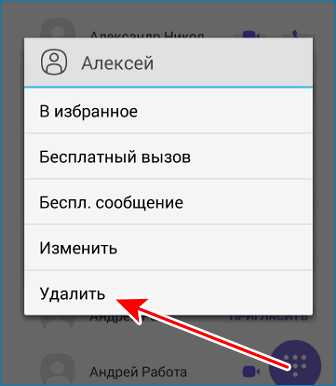
Текстовые сообщения и звонки
То, как пользоваться Вайбером на телефоне для звонков и отправки сообщений, понятно интуитивно. Чтобы начать общение, в меню «Чаты» нужно нажать на значок сообщения в нижней правой части экрана.
Далее потребуется ввести номер или имя контакта. Сообщение можно набрать с клавиатуры или произнести, удерживая значок микрофона. Чтобы записать видеосообщение, нужно удерживать значок записи и отпустить для отправки.
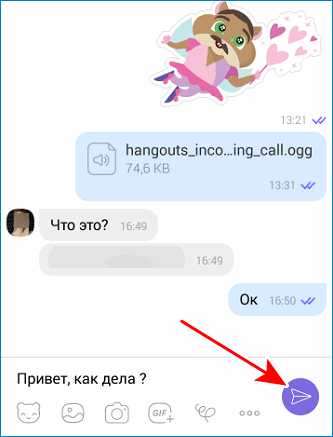
Инструкция пользователя Вайбер на русском включает описание способов разнообразить обмен скучными текстовыми сообщениями. Сделать это можно с помощью стикеров или смайлов, которые доступны при нажатии на крайний слева значок под полем для набора текста. Иконка «плюс» открывает новые стикеры, где можно как загрузить бесплатные, так и приобрести платные наборы.
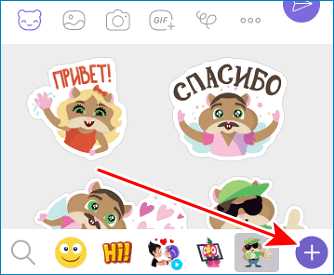
В Viber (инструкция по добавлению контактов приведена выше) можно совершать бесплатные звонки пользователям мессенджера и платные – на обычные номера телефонов. Используя интернет, можно связываться с друзьями по голосовой или видеосвязи.
Стабильное беспроводное подключение позволит забыть о таких проблемах, как высокие тарифы мобильных операторов, роуминг или отсутствие покрытия сети.
Если человек, с которым нужно связаться, не пользуется мессенджером, можно позвонить на стационарный или мобильный номер по специальным тарифам.
Обратите внимание! Стоимость звонков через Вайбер существенно ниже, чем предлагают операторы. Особенно это касается звонков в роуминге
Отправка файла, контакта или местоположения
Отправка текстовых сообщений и осуществление звонков – это далеко не полный перечень возможностей популярного мессенджера. Через Вайбер можно отправлять различные документы, изображения, рисунки, контакты и местоположение. Все функции реализованы максимально удобно. Иконки отправки расположены под полем для ввода текста в чате.
Например, чтобы отправить пользователю файл, необходимо:
- Открыть чат с пользователем, которому нужно отправить документ.
- Выбрать «Меню» (значок в виде трех точек, расположенных горизонтально).
- Кликнуть «Отправить файл» и указать путь к необходимому файлу.

Следуя этой же пошаговой инструкции, можно поделиться местоположением или отправить контакт. А чтобы отправить другому пользователю фото или изображение из галереи, нужно выбрать иконку фотоаппарата или картинки.
Настройки чатов в Вайбере
В инструкции по Вайберу нельзя не затронуть вопрос общих настроек приложения и отдельных чатов. Если провести по экрану справа налево, откроется меню настройки чата. Пользователю доступны следующие возможности:
- Функция «Умные уведомления». При активации уведомления будут накапливаться.
- Установить фон. Для чата можно установить фоновый рисунок из предложенных, сделать собственное фото или загрузить желаемое изображение из галереи.

- Опция «Местоположение». Если эта опция активирована, к каждому сообщению будет прикреплена геометка.
- Функция «Заблокировать контакт».
- Скрыть чат. Скрытые чаты доступны только после ввода ПИН-кода в строке поиска, в списке общих они не отображаются.
- Закрепить чат. Если включить эту опцию, чат будет отображаться поверх остальных в общем списке (в том числе над новыми сообщениями).

- Удалить чат. Здесь же можно просмотреть галерею медиа, чтобы быстро найти фото из переписки, добавить участников или верифицировать контакт.
Общие настройки приложения
Вайбер – очень функциональное приложение. В меню настроек пользователь может создать резервную копию сообщений, чтобы в случае случайного удаления или повреждения вирусами, не потерять важные переписки, изменить личные данные и параметры конфиденциальности (например, отключить пометки «В сети» и «Прочитано»), настроить уведомления (предпросмотр новых сообщений, использование системных звуков).
Разобраться в том, как пользоваться Вайбером на телефоне, довольно просто. Интерфейс приложения доступный и лаконичный.
xn—-8sbdcrw5aw.xn--p1ai
Как пользоваться Viber: краткое руководство
Viber, Вайбер – приложение, которое позволяет заметно сократить расходы пользователей на SMS-сообщения и звонки. Оно позволяет отправлять короткие сообщения другим пользователям этого приложения и даже звонить им. Это можно делать посредством мобильного интернета или же Wi-Fi. По сути, Viber в чем-то аналогичен Скайпу – программе с подобным функционалом. Только разрабатывался он под мобильные приложения, а не под персональные компьютеры, как Skype.
Сотовые операторы уже сейчас начинают подсчитывать свои расходы – ведь каждый, кто пользуется подобными программами, заметно сокращает их доход за мобильную связь. Впрочем, это повышает процент использования мобильного интернета – ведь бесплатную точку Wi-Fi можно отыскать не везде. Однако у среднестатистического пользователя может возникнуть вопрос – как правильно пользоваться Вайбером?
Бонусы Viber
У данной программы существует большое количество приятных бонусов, ради которых стоит пользоваться именно ей:
- Она бесплатная. Вайбер не требует, чтобы за связь с пользователем из любой страны была уплачена хоть копейка. Но это при условии, что он тоже пользуется Вайбером.
- Приложение позволяет пересылать не только сообщения, но и звонить, отправлять медиафайлы и даже стикеры, которые уже встроены в мессенджер.
- Огромный плюс программы – в очень высоком качестве соединения. При звонке со смартфона на смартфон с мобильным интернетом звук при разговоре имеет отличное качество.
- С Viber можно звонить и на обычные мобильные и городские номера. Правда, за это уже придется заплатить – предусмотрены достаточно низкие тарифы. Функция, при помощи которой происходит звонок, называется ViberOut.
- Программка достаточно легкая, то есть она не будет перегружать процессор смартфона, планшета или компьютера. Viber заметно экономит батарею, в отличие от того же Скайпа.
- Все люди из списка телефонных номеров пользователя, которые тоже пользуются Вайбером, будут автоматически добавлены в его список контактов.
Установка Viber
Для начала использования этой программы достаточно ее скачать и установить. Делается это элементарно – через GooglePlay или же AppStore, в зависимости от операционной системы смартфона. В крайнем случае можно найти официальный сайт разработчика Вайбера и скачать программу оттуда.
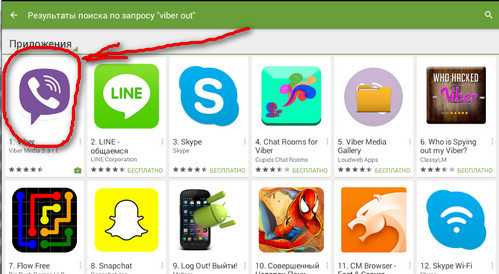
Важное примечание – никогда не скачивайте Viber со сторонних сайтов! Так как приложение опирается на использование мобильного интернета, то взломанный Вибер будет выкачивать деньги со счета пользователя и пересылать их на счета злоумышленников! Скачивайте программу исключительно из магазинов операционной системы или сайта разработчиков!
Как скачать программу с AppStore или GooglePlay
Достаточно ввести название в поисковую строку и выбрать необходимую программу. Затем согласиться со всеми запросами и дождаться установки. Всё, осталось только зарегистрироваться.
Как скачать программу с сайта
Необходимо устанавливать только с официального портала. Для этого зайти требуется на viber.com и выбрать там свою платформу. Для установки доступны версии на компьютер и все известные операционные системы для смартфонов.
Начало работы с Вайбер
Viber можно использовать и с компьютера, и со смартфона. Но для того, чтобы полноправно использовать этот мессенджер, необходимо в первую очередь установить его именно на смартфон. Как это делается – скачивается дистрибутив с программой, затем открывается и устанавливается. Установка полностью автоматическая – достаточно согласиться с пользовательским соглашением, и все остальное сделает сам Вайбер.
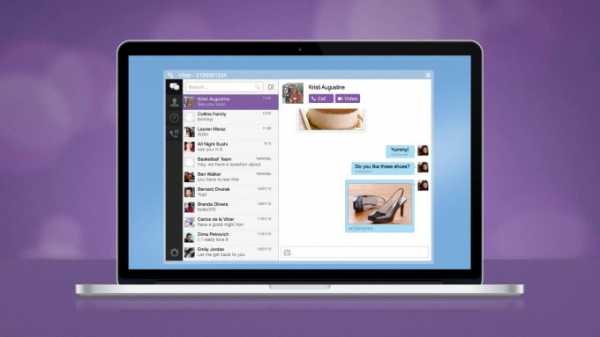
После установки необходимо зарегистрировать свой профиль. Для этого в появившееся поле нужно ввести свой номер телефона (на него должно будет придти SMS-сообщение с кодом активации), ввести активационный код. Затем ввести свое имя и поставить аватар (его можно как загрузить из имеющихся медиафайлов, так и сразу с камеры).
После этого профиль в приложении создан – и Viber начнет интегрироваться в мобильный пользователя. В первую очередь приложение проверит весь список контактов. И если там есть кто-то, кто уже пользуется Вибером, то этот человек автоматически попадает в список контактов. Первоначальная настройка завершена, можно пользоваться.
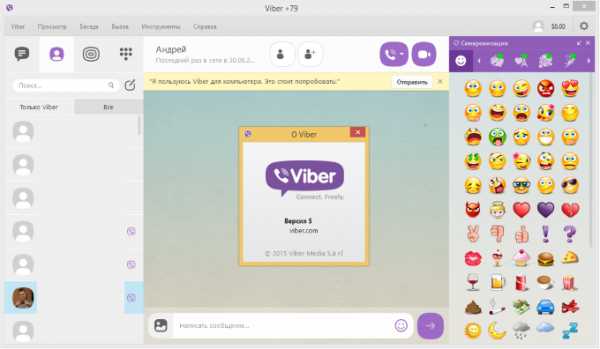
Как в дальнейшем установить приложение на персональный компьютер – необходимо скачать его с официального сайта разработчика и установить. Для установки нужно только подписать пользовательское соглашение и дождаться окончания инсталляции. Затем Viber поинтересуется, есть ли у пользователя аккаунт на мобильном устройстве. Необходимо нажать «Да» и ввести тот номер, на который был зарегистрирован профиль. На смартфоне откроется приложение и появится регистрационный код. Этот код необходим для активации Вайбера на компьютере – достаточно ввести его в появившееся поле и можно будет пользоваться.
Использование Viber
Приложение установлено и готово к работе. Оно обладает широким спектром функций, которые доступны как в мобильной версии Viber, так и в компьютерной. Каждую функцию стоит рассмотреть отдельно.
Мессенджер
Программа может выступать как своеобразный мессенджер. Для того, чтобы отправить сообщение, нужно только найти контакт в списке и нажать на него. Появится меню, в котором есть три действия – написать, позвонить через Viber (если он установлен у контакта) и позвонить через ViberOut (платно!). Необходимо нажать на правый значок – в этом случае откроется чат, куда можно будет отправить сообщение.
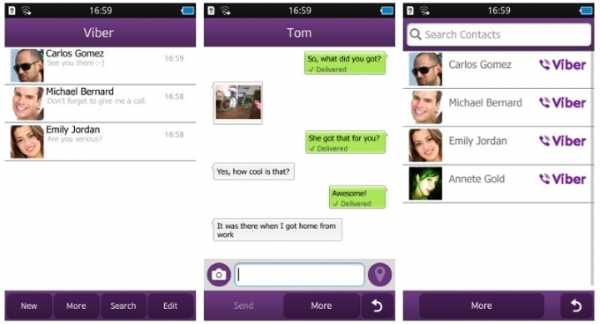
Также к сообщению можно прикрепить какой-либо файл. Для этого нужно нажать на плюсик слева от строки ввода сообщения, там располагаются все возможности по отправке файлов. Это может быть как фото, встроенный стикер или видео, так и свежее селфи, месторасположение, контакт или даже дудл – рисунок, который пользователь рисует непосредственно в программе.
Голосовые звонки
Программа способна соединить двух пользователей, имеющих Viber у себя на устройствах, посредством звонка. Для этого точно так же нужно открыть меню контакта и там выбрать уже левую кнопку, которая отвечает за звонок. Если же контакт, которому необходимо позвонить, не имеет приложения, ему можно будет позвонить через ViberOut – это платная функция, которая будет взимать плату со счета приложения.
Интеграция в мобильный телефон
Приложение очень хорошо интегрируется в смартфон. Первое, что оно делает после установки и авторизации – забирается в телефонную книгу пользователя и анализирует все контакты, которые там располагаются. Если какие-то из них известны, как пользователи Viber, то они сразу же окажутся в списке контактов приложения. Все остальные тоже будут там отображаться, но позвонить им можно будет платно.
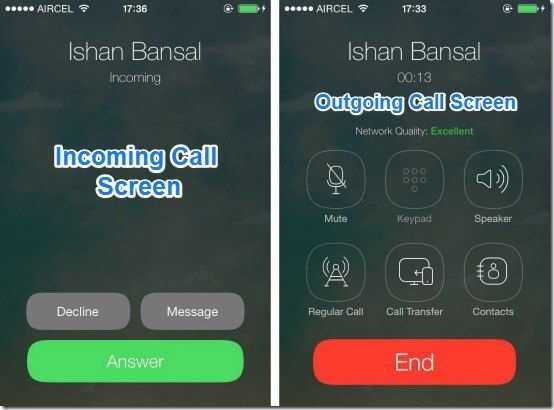
Помимо этого Вайбер анализирует все имеющиеся приложения и достает контакты уже оттуда. Они так же добавляются в адресную книгу Viber.
Взаимодействие клиента на ПК и смартфоне
Приложение может взаимодействовать со своей активированной версией на компьютере пользователя. Когда кто-то будет звонить, например, на телефон, но при этом работает компьютерный клиент – будет возможность переадресовать вызов на ПК и разговаривать с человеком уже оттуда. Кроме того если что-то происходит в смартфонной версии Viber (например, добавление нового контакта), это сразу же отобразится и в компьютерной. И наоборот.
Как пользоваться Вайбером на телефоне: пошаговая инструкция
Мессенджер Viber благодаря продуманному интерфейсу и наличию версий под разные платформы полюбился многим. Если вы еще не в армии поклонников – самое время начать. А в вопросе, как пользоваться Вайбером на телефоне — пошаговая инструкция, идущая ниже, поможет пройти по всем этапам и ознакомиться с предлагаемыми приложением возможностями.
Как скачать и установить Viber
Чтобы установить Вайбер бесплатно на телефон на русском языке, найдите его в магазине приложений. На платформе Android откройте Плей маркет и введите название программы в поиске.
Появится подсказка, в которой будет нужная программа. Также вы можете использовать прямую ссылку https://goo.gl/ge93mh (на iPhone используйте App Store или ссылку https://goo.gl/3KoAnQ).
Откроется просмотр деталей. Нажмите на установку.
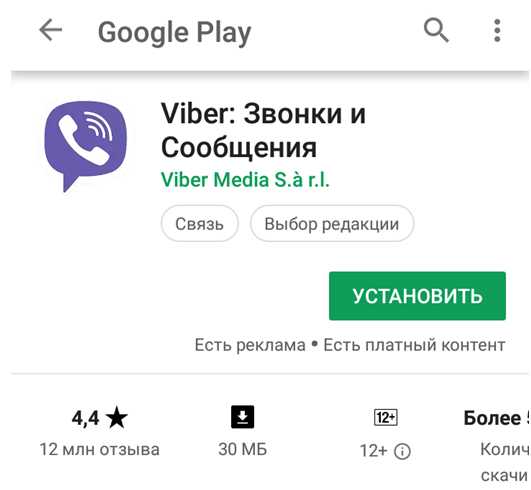
После завершения работы инсталлятора программа запустится автоматически.
Альтернативный вариант – использовать раздел загрузок на официальном сайте (https://www.viber.com/ru/). Здесь можно как скачать Вайбер бесплатно на телефон на русском языке, так и загрузить версию для ПК, нажав на соответствующую кнопку.
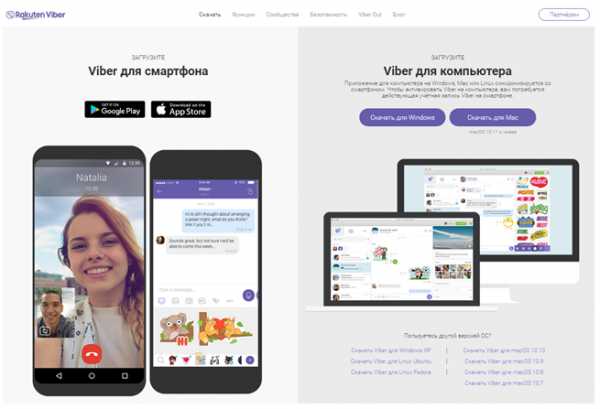
Если на телефоне активировано автоматическое обновление приложений, то вам не нужно беспокоиться, как обновить Вайбер – этим займется система. Если же у вас установлен ручной режим, вам потребуется самостоятельно заходить в Плей Маркет и запускать обновление вручную.
Как начать пользоваться Вайбером на телефоне: пошаговая инструкция
Сразу после запуска появится приглашение продолжить установку или перенести историю, если вы раньше пользовались мессенджером на другом устройстве.
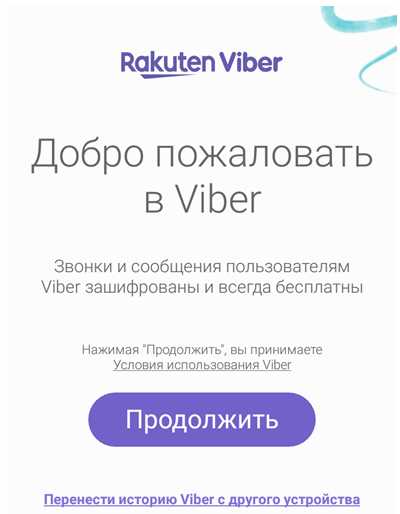
Далее потребуется указать номер, который используется как идентификатор, чтобы подключить Вайбер на телефон бесплатно.
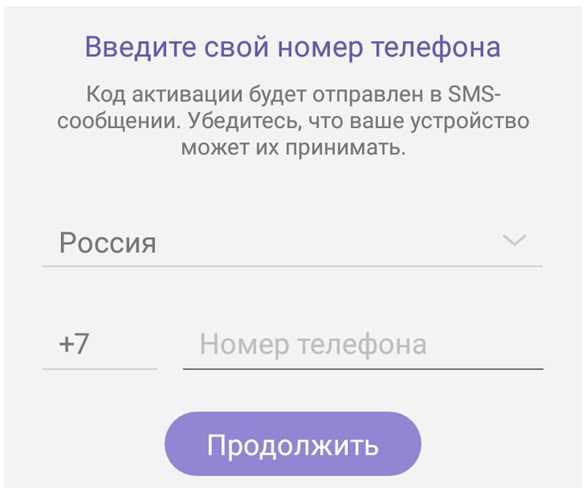
Система запросит подтверждение.
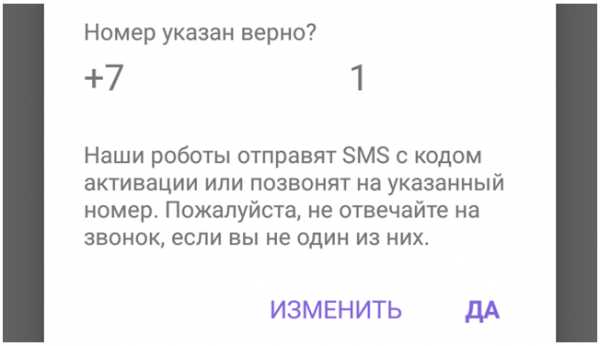
Еще до того, как получить доступ к возможностям Вайбера и начать ими пользоваться, потребуется одобрить работу с контактами.
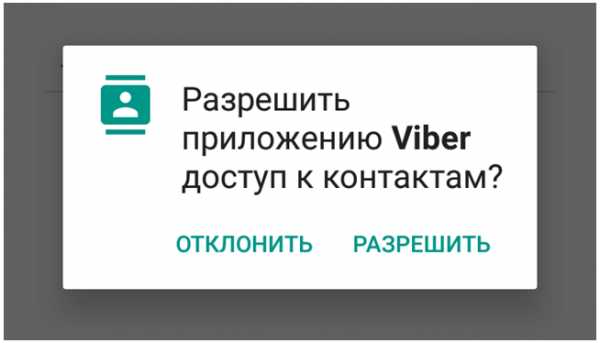
То же самое относится к звонкам.
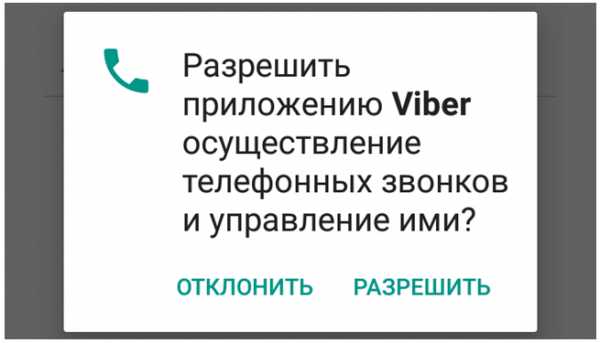
Только после того, как все правильно указано, будет произведена активация, и можно будет пользоваться Вайбером на телефоне Андроид.
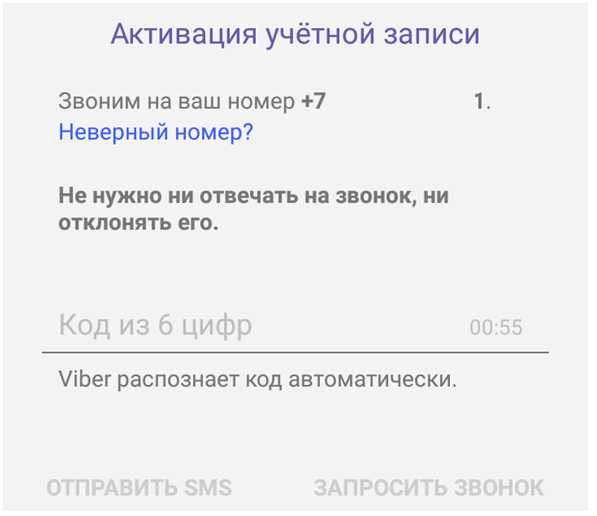
Первым делом стоит добавить фото, чтобы вас могли узнавать друзья, а также указать имя. Можно схитрить и загрузить все из соц.сетей.
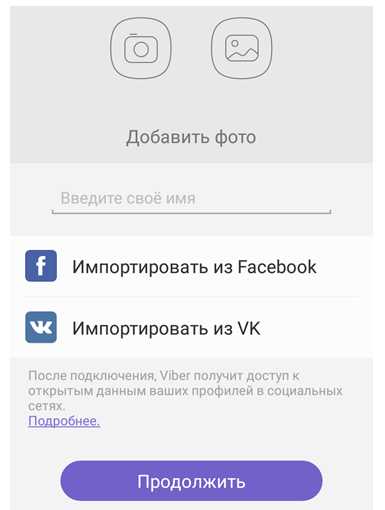
Дальше Вайбер спросит, когда вы родились – это не что иное, как способ ограничить доступ к «взрослому» контенту, если приложение установил и начал им пользоваться слишком юный владелец телефона.
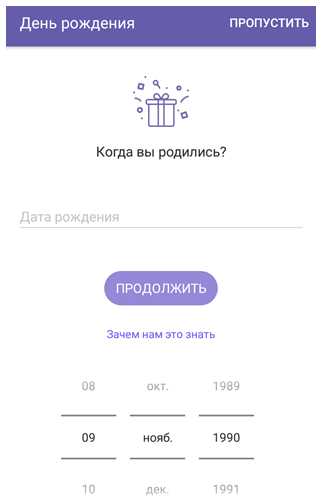
Можно проигнорировать и указать только, что вы достаточно взрослый человек, чтобы пользоваться приложением Вайбер как вам угодно.
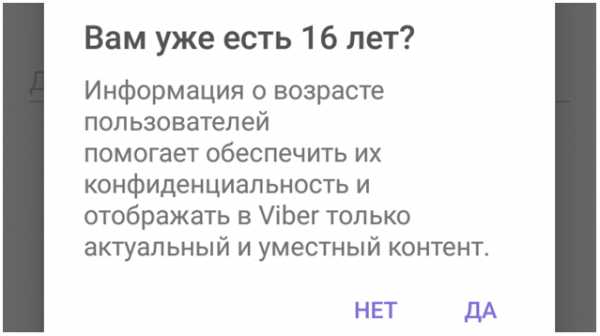
И все же до того, как можно с комфортом пользоваться Вайбером, на смартфоне программе потребуются дополнительные разрешения:
- доступ к файловой системе;

- к съемке на камеру;

- к записи звука;

- к местоположению.

Вот теперь программа готова. Если пошаговая инструкция о том, как пользоваться Viber на Андроид вас еще не утомила – продолжайте, мы переходим к самому интересному.
Как открыть чат
Если вы ранее выдали разрешение, то приложение само загрузит список контактов. Просто перейдите на вкладку и выберите из них нужного человека.
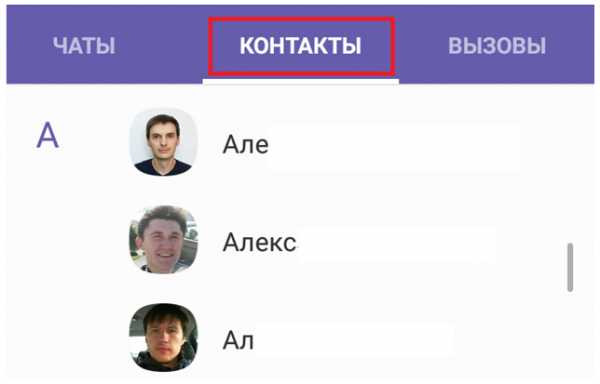
Откроется профиль контакта. В нем будет кнопка для отправки сообщения – это и есть переход в чат.
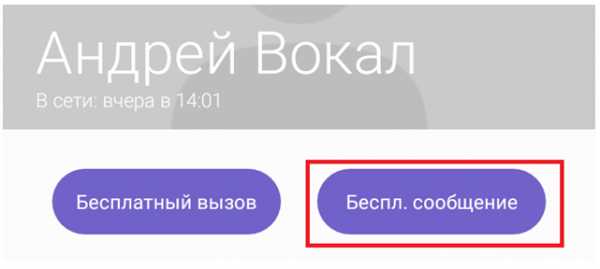
После нажатия откроется окно диалога.
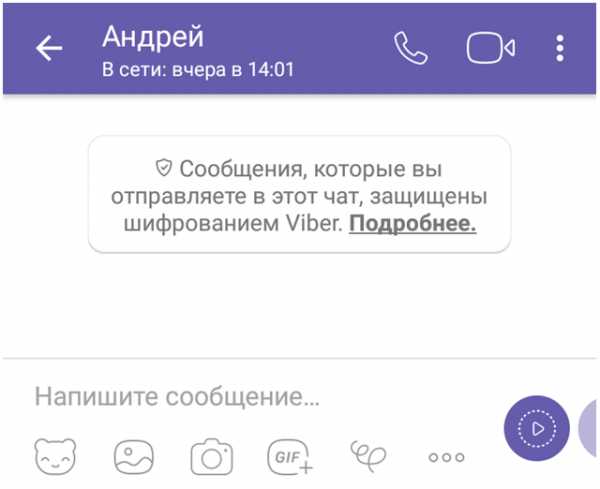
Пользоваться чатом просто – пишите текст внизу как обычно, набирая его на клавиатуре, и отправляйте кнопкой со стрелкой в кружке.
Альтернативный вариант начать разговор – значок сообщения на стартовом экране в правом нижнем углу.
Откроется страница, где можно выбрать контакт по имени, номеру или из списка.
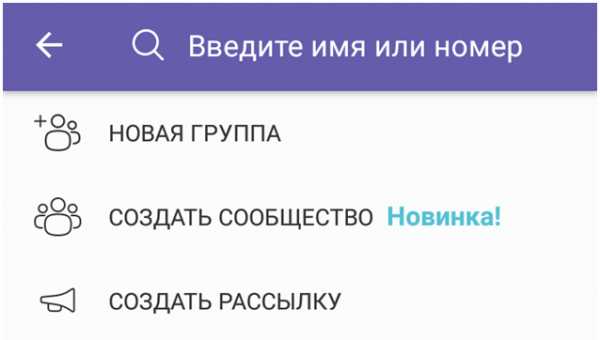
Как пользоваться группами
Из предыдущего меню также можно создать группу, просто выбрав соответствующий пункт. Однако чтобы сэкономить время на добавление одного человека, можно создать группу из разговора с ним. Для этого откройте окно чата и справа вверху нажмите на меню.
В появившемся списке выберите подходящий пункт.
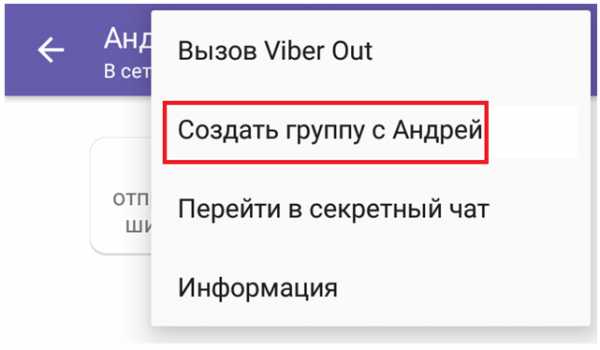
Дальше укажите других собеседников.
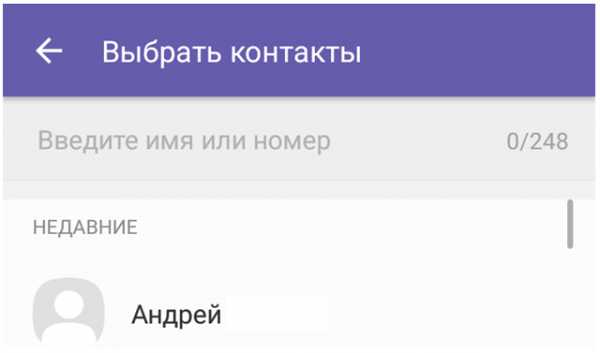
Внутри группы действия совершенно аналогичные – можно переписываться и делиться файлами – подробно о том, как отправить фото или другой файл по Вайберу с телефона, будет рассказано ниже.

Как создать группу в Вайбере на телефоне понятно, но хотелось бы ещё и назвать её красиво. Это сделать просто: нажмите на заголовок группы. Откроется меню с информацией.

Снова нажмите на заголовок. Появится предложение ввести имя для группы.
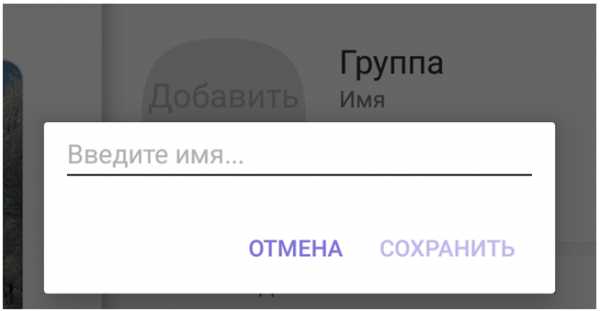
Укажите свой вариант и сохраните его.
Как позвонить по видео
Если вы выдали разрешения, то ничто не мешает совершить видеозвонок любому контакту. Для этого откройте чат с ним и нажмите на иконку камеры.
Как только собеседник вам ответит, программа автоматически установит связь. Для завершения звонка надо будет нажать один раз на экран, а когда появятся кнопки управления, выбрать из них иконку сброса.
Как заменить номер телефона
Изменить номер телефона в Вайбере почти так же просто, как и активировать его в первый раз. Если вы не меняете сам аппарат, то откройте настройки, нажав на иконку в левом верхнем углу главного экрана приложения.
Дальше перейдите к учетной записи, а в ней выберите пункт с изменением номера.
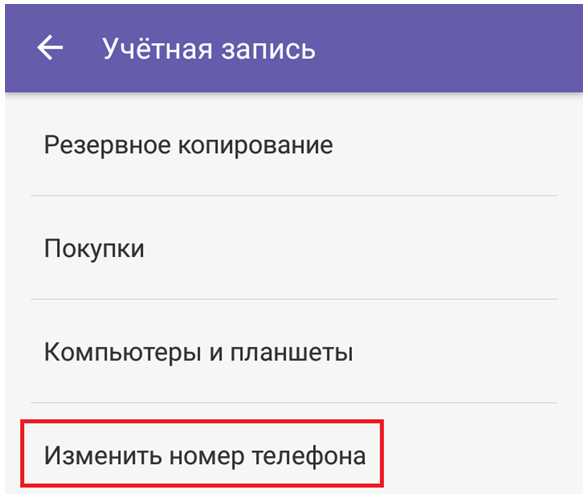
Возможно, вам предложат сделать бэкап диалогов до того, как поменять номер. Затем укажите новый номер и активируйте его.
Если нужно поменять еще и смартфон, то процесс несколько усложняется:
- на старом телефоне измените номер;
- сохраните копию диалогов через настройки;
- установите сим-карту и Вайбер на новый смартфон;
- в нем восстановите историю сообщений;
- если клали средства на счет, то напишите в службу поддержки, чтобы их переправили на новую учетную запись.
Узнайте также:
Как пересылать фото и видеоролики
Помимо обычной переписки, Viber позволяет отправлять мультимедийные файлы. Именно для работы с данной функцией ему требовалось так много разных доступов – к файловой системе и к камере. Чтобы загрузить файл, нужно использовать соответствующую кнопку в любом чате или групповом разговоре (учтите, что в последнем случае ваше сообщение увидят все участники беседы).
Нажмите на схематичное изображение рисунка. Появится панель предварительного просмотра, на которой отобразятся все недавние фотографии. Программа автоматически соберет их из галереи, папки со скриншотами, с загруженными файлами и т.д.

Если нужный снимок найден, один раз нажмите по нему. На миниатюре появится галочка, а у кнопки отправки сообщения – цифра, указывающая количество приложенных снимков. Всего можно приложить до 10 файлов. Когда закончите выбор, нажмите на кнопку отправки. Писать что-то в сообщение не обязательно.
Если хотите сделать фото или записать видео непосредственно перед отправкой, выбирайте значок камеры. После этого загрузится интерфейс для съемки (в нем также есть полоса просмотра имеющихся картинок).
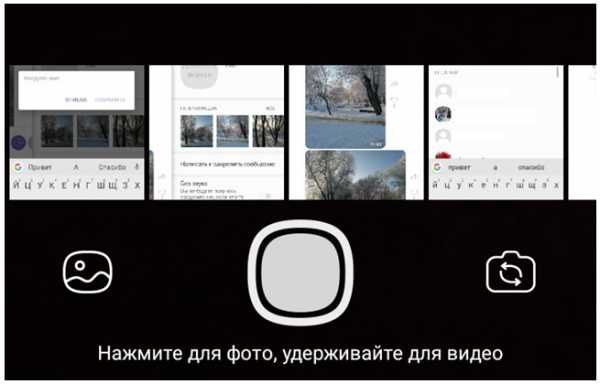
Центральная кнопка отвечает за фото, но если удерживать ее, то будет записано видео. Значок слева переводит на просмотр имеющихся изображений, справа – переключает между фронтальной/тыловой камерой.
Наконец, можно приложить фото или видео с накопителя телефона. Для этого нажмите на три точки и выберите отправку файла.
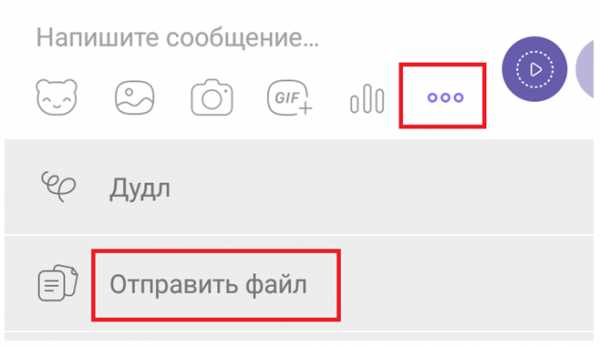
Как сохранить фото на телефон
Отдельной функции, как сохранить фото из Вайбера на телефон, нет. Вместо этого, приложение сразу загружает все картинки из диалогов во внутреннюю память устройства. Поэтому загляните в галерею – там будут все полученные снимки.
virtualniy-mir.ru
Как пользоваться приложением Viber
Viber — что это за программа, как ею пользоваться, какой функционал и какие возможности. Как максимально эффективно использовать программу Вайбер в повседневной жизни и работе? Ответы на все эти и другие вопросы Вы сможете узнать в этой статье, которую мы подготовили специально для любителей бесплатного общения с помощью программы Viber на андроиде.
Viber: Звонки и Сообщения
Разработчик: Viber Media S.à r.l.
Статья состоит из следующих пунктов:
- Возможности приложения и скачать Viber
- Как пользоваться Viber эффективно
Viber- одно из самых популярных и удобных бесплатных приложений для звонков, СМС и групповых переписок!
При отсутствии денег на счету или просто для экономии средств, вы можете звонить, писать, отправлять фото и оставлять голосовые сообщения. Необходимо только иметь доступ в интернет и установленное приложение Viber у вас и вашего собеседника, при чем на ЛЮБОЕ устройство с операционной системой Android, Windows, Windows Phone, IOS.
Рассмотрим основные возможности и преимущества данного приложения:
- Вам не нужно искать и добавлять друзей по логину (как в Skype). Приложение автоматически подтягивает контакты с вашей телефонной книги и показывает, кто с ваших контактов тоже использует Viber. После установки приложения вы сразу можете с ними общаться.
- Бесплатное общение по всему миру между пользователями приложения. Нет абсолютно никакой территориальной привязки, а платите (или не платите) вы только за потраченные мегабайты интернета.
- Приложение Viber вы можете также использовать и для звонков незарегистрированным пользователям либо на стационарные номера по довольно низким ценам. Пригодится в случае, если у вас закончились деньги на счету, с вашего оператора звонки дороже, или устройство просто не может звонить (планшет, ПК).
- Работает на всех основных операционных системах: Windows, Windows Phone, IOS, Android и требует только доступ в Интернет и не важно GPRS, Wi-Fi либо LAN.
- Статистика показывает, что сейчас люди все меньше звонят и все больше общаются с помощью сообщений, поскольку тогда передается только необходимая информация и вкратце. С помощью приложения Viber вы сможете не только отправлять письменные сообщения бесплатно, но и оставлять короткие голосовые сообщения.
- Вы видите статус своего сообщения: доставлено, прочитано, чего нет у обычных смс.
- Viber просто кишит разнообразными смайликами и прикольными картинками, которые иногда могут заменить полчаса общения ? .
Запустите установленное приложение Viber, введите номер своего мобильного. Для активации вам придет смс и будет короткий звонок с неизвестного номера (вам делать ничего не надо). После окончания звонка ваш аккаунт активирован. Заходите в телефонную книгу, перейдите на вкладку Viber — здесь отображаются контакты, у которых также установлено приложение.

При выборе контакта вам предлагается сделать бесплатный вызов или отправить бесплатное сообщение.

Сообщение вы можете набирать с помощью клавиатуры или нажать на значок микрофона и, удерживая появившуюся кнопку “Удержать и говорить”, произнести свое сообщение. Это гораздо удобнее и быстрее, чем писать.

Нажмите на значок слева от строки сообщения и вам будет предложено очень большое количество смайликов, которые постоянно обновляются и добавляются. В строке снизу вы можете выбрать другую группу смайликов, либо скачать новую, поэтому свою беседу можно сделать очень оригинальной.
 |  |
Нажмите на значок «+» и вы сможете сразу добавить фото или свою картинку с галереи, видео, нарисовать и отправить сразу рисунок и ваше местоположение.

Также вы можете звонить с приложения на мобильный или стационарный номер по достаточно низким тарифам. Для этого нажмите на странице контакта кнопку “Viber Out”, где вам будет предложено пополнить счет для использования данной функции, а также ознакомиться с тарифами.
В этой статье вы узнали для чего нужен Viber и как пользоваться Viber эффективно, а также все возможности приложения и можете сразу скачать Viber.
tvoysmartphone.ru
Вайбер (Viber) все секреты пользования и скрытые возможности
Многим кажется, что они изучили этот мессенджер вдоль и поперек. На первый взгляд, элементарное приложение. Однако не так уж он и прост, этот Вайбер: секреты пользования его раскрываются с разных сторон. Это и безопасность, и конфиденциальность, даже просто на тему собственного удобства фишки есть.
Секрет №1: Тут можно спрятаться
Если хорошо поискать, то в настройках мессенджера можно найти опции, позволяющие вносить изменения в свой статус. Заходи в настройки Вайбер и открывай вкладку «Конфиденциальность. Там будут кнопки:
- «В сети». Если ее отключить, то люди из списка контактов не будут видеть, когда в последний раз ты был онлайн. Пользоваться этой кнопкой можно 1 раз в 24 часа.
- «Просмотрено». По умолчанию опция включена, и собеседники видят, прочел ты их сообщения или нет.
- «Отображать фото». Если кнопка включена, то твою аватарку видят даже те, кого ты не добавил в список контактов.
- «Заблокированные номера». Если не хочешь чтобы человек писал/звонил тебе и не видел, когда ты онлайн – просто добавь его в черный список.
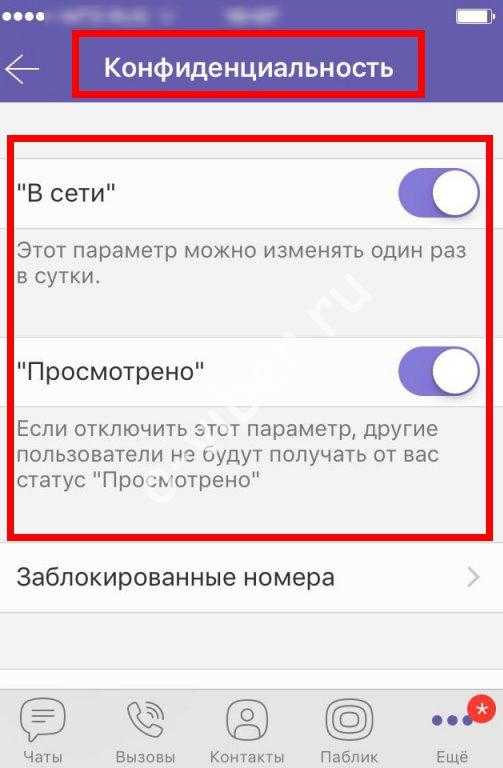 Вот еще один интересный секрет Viber на Андроид: если перед отключением статуса «В сети» изменить время на смартфоне, то не придется ждать сутки, чтобы включить его обратно. Перед включением просто возвращаешь правильное время и таймер отключается.
Вот еще один интересный секрет Viber на Андроид: если перед отключением статуса «В сети» изменить время на смартфоне, то не придется ждать сутки, чтобы включить его обратно. Перед включением просто возвращаешь правильное время и таймер отключается.
Установи Вибер на ноутбук с помощью нашей инструкции здесь.
Секрет №2: Они хорошо позаботились о безопасности
Теперь расскажем про скрытые возможности Вайбера, касающихся безопасности. О каких-то мы знаем уже сколько-то времени, а некоторые появились совсем недавно.
Сквозное шифрование
Вот это самый настоящий секрет: свежая опция, она появилась совсем недавно. Это полное шифрование разговоров и сообщения между верифицированными контактами. Чтобы использовать эту функцию надо сделать всего пару шагов:
- Открываем чат с нужным контактом и (на Айфоне) наверху жмем на имя друга, потом «Настройки» и «Верифицировать контакт»; (на Андроиде) смахиваем экран влево и жмем «Верифицировать контакт.
- Откроется контекстное меню, где надо нажать «Бесплатный вызов».
- Когда собеседник примет вызов, жми на пиктограмму «Замок» внизу экрана и в появившемся окне – «Верифицировать контакт». Человек на том конце провода должен сделать то же самое.
А еще можно прятать отдельные диалоги от любопытных
А можно ли загрузить Вибер на ПК без номера телефона, узнай в другой статье.
Смысл опции в том, что даже хорошенько полазив в мессенджере на твоем телефоне, секретные диалоги найти не удастся. Называется этот инструмент «Скрытый чат» и есть он только в основных версиях программы. Как им пользоваться:
- На Андроиде — переходишь в список чатов, выделяешь нужный долгим нажатием и в контекстном меню нажимаешь на «Скрыть чат»; На Айфоне – переходишь в список чатов, прикасаешься к нужному, тянешь влево после чего появятся три кнопки. Нажимаешь «Скрыть чат».
- Нажимаешь «Установить пин-код», придумываешь его и вводишь.
Скрытый чат пропадет с дополнительных устройств. Чтобы в него зайти, тебе надо будет ввести пин-код в строку поиска Вайбер. Выйти – просто переходишь в список контактов, а секретный разговор исчезнет до следующей его активации.
Поставим пароль, чтобы уж наверняка
Хочешь закрыть доступ к приложению целиком? И это возможно. Правда, не средствами самого Вайбера: из-за некоторых технических особенностей программы разработчикам пришлось отказаться от использования обычной схемы авторизации (как, например, в скайпе). Вопрос решается при помощи сторонних программ. Они есть в любом приложении-магазине. Продолжим открывать секреты в Вибере и расскажем, как работает утилита под названием Smart AppLock.
Подробнее: как ставить пароль на Вайбер и инструкция)
- Скачивай и устанавливай программу.
- Жми «Открыть». При первом запуске тебе придется придумать и ввести пин-код.
- Переходи во вкладку «Приложения».
- Жми на плюсик внизу экрана.
- В открывшемся списке ищи Вайбер и добавляй его в приложение.
При последующих запусках мессенджера тебе придется вводить пин-код.
Секрет №3: как сохранить переписку и место на карте памяти
В жизни бывает всякое. Потеряли старый телефон, «переехали» на новый, просто понадобилось переустановить Вибер… Или много общаешься, фотографиями обмениваешься и видеороликами, а потом хочешь нужную программу скачать – а нет, не получается, потому что место закончилось.
Журнал сообщений можно спасти
Конечно, если пропадет история переписок, ничего страшного не случится. Но иногда хочется сохранить чаты с отдельными людьми. Мы знаем все о Вибере и его секретах, и сможем тебе помочь. Смотри:
- Заранее подключить Вайбер к облачному хранилищу.
- Зайти в раздел «Учетная запись» в приложении.
- Нажать «Резервное копирование», а затем«Создать копию».
- После переустановки мессенджера проделываешь тот же путь, а в конце нажимаешь «Восстановить».
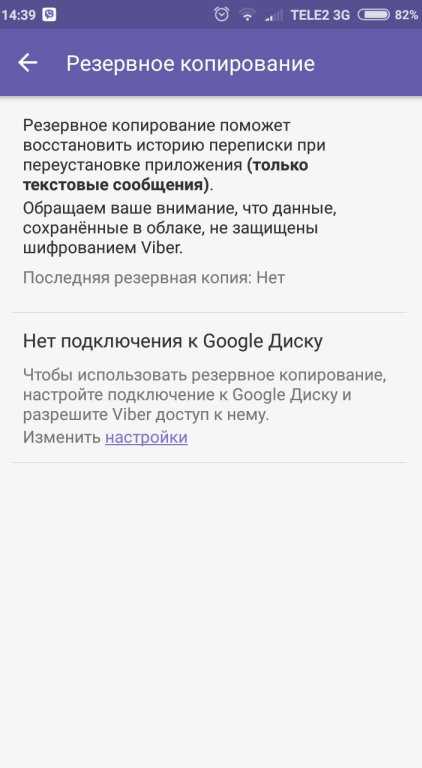
Секрет в Вайбере на Iphone: в версиях мессенджера для этих устройств присутствует возможность автоматического копирования. В папке «Резервное копирование» надо нажать «Создавать автоматически» и задать время активации инструмента, — понедельно или помесячно.
Сохраним место на телефоне
Мы активно пользуемся мессенджером, и обмениваемся не только текстовыми сообщениями, но и мультимедийными. И это все автоматом сохраняется в галерею на телефоне, и нужное и ненужное. В результате память телефона быстро заканчивается. Избежать этого поможет изменение настроек:
- На Айфоне – заходи в настройки, открывай вкладку «Мультимедиа» и снимай отметку с кнопки «Сохранять в галерею».
- На Андроиде – заходи в настройки, затем в «Мультимедиа» и активируй кнопку «Удалять старые аудио/видео».
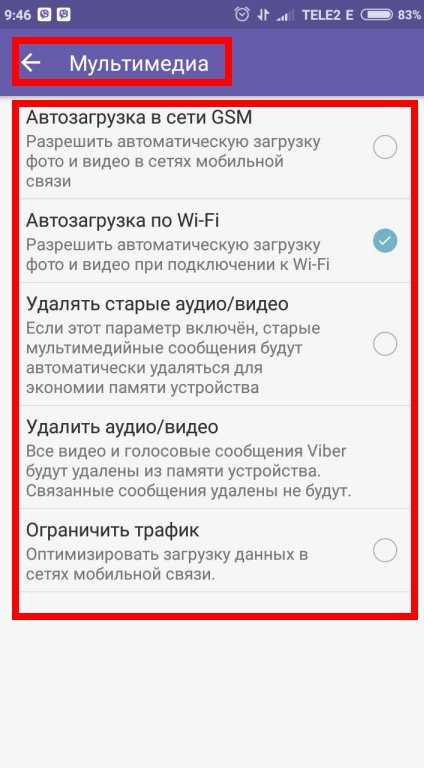
И последний секрет. В папке «Мультимедиа» на Андроид есть еще две кнопки: «Автозагрузка в сети GSM» и «Автозагрузка по Wi-Fi». Основное их предназначение – определить расходование трафика на закачивание контента через Вайбер. Но также их отключение означает, что в память телефона не будет сохраняться все подряд.
o-viber.ru
Как пользоваться Viber на компьютере: пошаговая инструкция
С обновлением Viber для рабочего стола и мобильной платформы, мы подумали, что было бы неплохо предоставить нашим читателям полное руководство по использованию Вайбера на компьютере. Это руководство направленно на Viber для Windows, в котором были сделаны довольно красивые обновления, в том числе видеочат.
СодержаниеПоказать
Чтобы начать работу с Viber на рабочем столе компьютера, вы должны запустить учетную запись мобильного устройства. Без этого, вы не сможете использовать Viber. Хотя… Вру, как начать использовать вайбер без мобильного телефона, детальнее в этой статье!
Вы можете ознакомиться с нашим руководством как сменить номер в Viber и как создать группу в вайбере, чтобы правильно настроить свою учетную запись.
Когда вы будете готовы, зайдите на сайт Viber и загрузите версию для Windows.
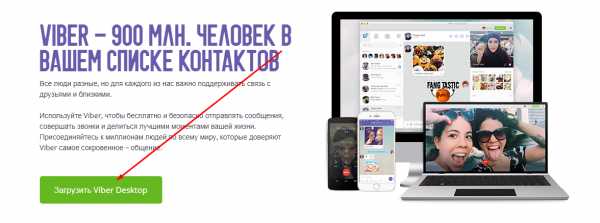
Установить его очень просто, после завершения загрузки, запуститься Viber и вы можете начать его использовать.
Здесь вам нужно будет настроить свою мобильную учетную запись, и он будет готов к использованию. Для этого нажмите «Да», чтобы продолжить.
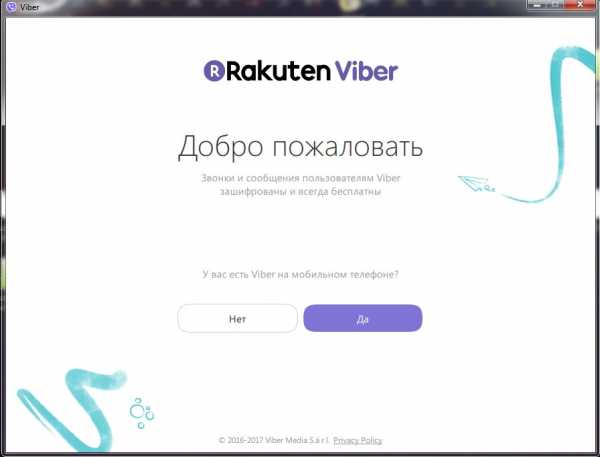
Введите «Номер телефона», затем нажмите «Продолжить».
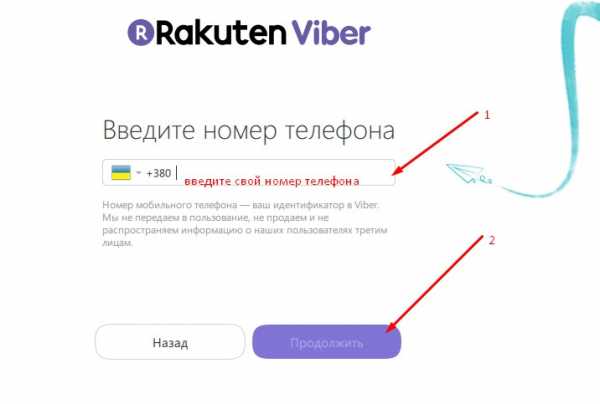
На ваш телефон, через Viber, будет отправлен код активации.
Введите этот код активации, затем согласитесь с «Пользовательским лицензионным соглашением» и нажмите «Войти в Viber».
Если у Вас уже есть вайбер на телефоне, вам нужно только сканировать QR-код.
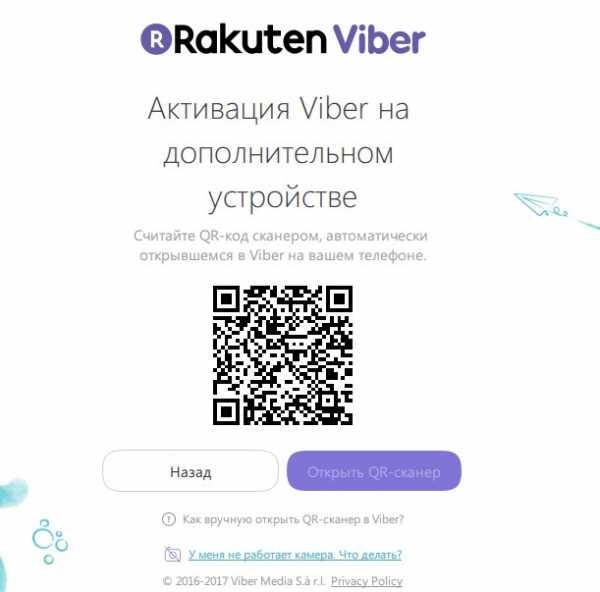
Все готово и вы можете начать использовать Вайбер на компьютере.
Как пользоваться вайбером на компьютере
Рабочий стол Viber использует очень простой пользовательский интерфейс, чтобы упростить отправку сообщений и совершение звонков.
Нажмите Значок «Шестеренки» в нижнем левом углу Viber.
Это откроет настройки Viber, чтобы вы смогли начать настройку сервиса под ваши нужды.
На первой вкладке «Основы» давайте определим, хотите ли вы запускать Viber при загрузке и сохранять сообщения при выходе из чата.
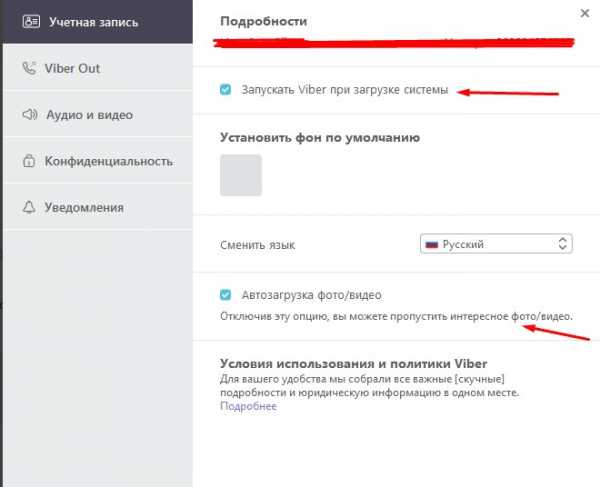
Настройки аудио и видео позволяют вам изменить оборудование на то, которое вы используете для каждой функции в Viber.
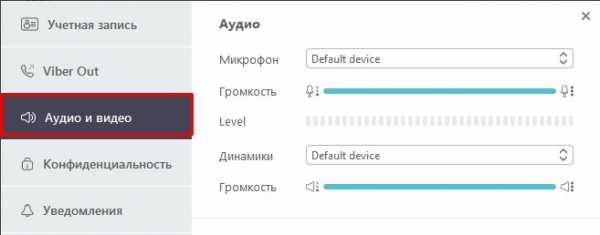
Настройки уведомлений позволяют вам выбирать, будете ли вы получать звуковые уведомления при появлении новых сообщений и вызовов.
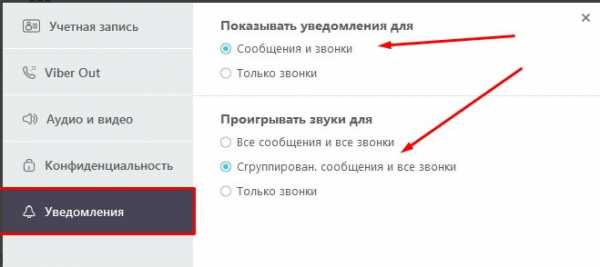
Настройки учетной записи позволяют деактивировать вашу учетную запись Viber на вашем компьютере, если вы посчитаете это нужным.
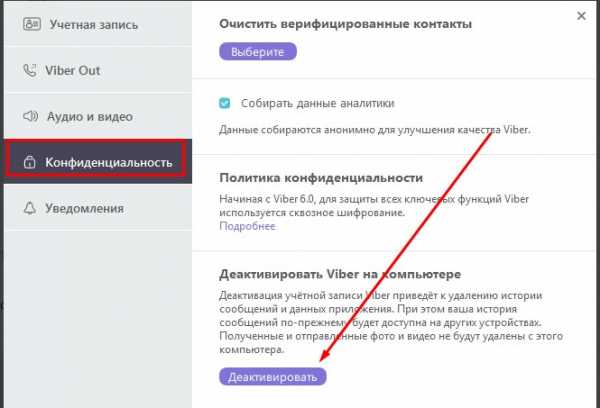
Viber позволяет вам подключить свою учетную запись к Facebook, а также поделиться тем, что вы используете сервис в социальных сетях и по электронной почте.
Когда вы все это сделаете, вернитесь на главный экран Viber и нажмите «Справка».
Всякий раз, когда вы хотите узнать больше о Viber для рабочего стола или вам нужна помощь с чем-то конкретном, вы можете открыть раздел «Справка», чтобы получить ответ.
Теперь нажмите «Инструменты».
Здесь вы можете изменить свои настройки аудио и видео, у вас снова откроются Параметры.
Затем нажмите Еще«Контакты».
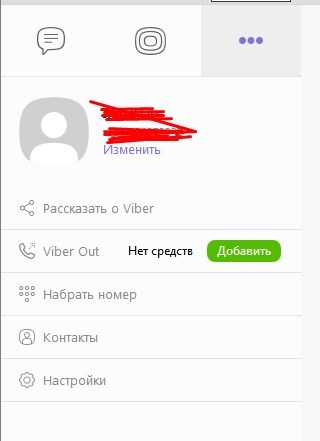
Это вы можете использовать для того, чтобы взаимодействовать с вашими контактами, например, инициировать звонки, отвечать на вызовы, переключать вызовы и даже отключать звук или запускать видеочат.
Нажмите «Беседы».
Это вы можете использовать для того, чтобы взаимодействовать с вашими контактами, например, начинать новый чат, отправлять фотографии или удалять запись о разговоре.
Нажмите «Просмотр».
Это покажет вам различные элементы Viber, такие как контакты, разговоры, последние вызовы или сообщения и ваши дозвоны.
Теперь щелкните значок «Пузырь Чата» с левой стороны меню.
Это покажет вам все активные и неактивные чаты, вы также можете нажать «Создать», чтобы создать с кем-то новый чат.
Нажмите «Значок Людей».
Это покажет вам тех, кого вы знаете, из ваших контактов на телефоне, конечно, здесь будут только те, которые используют Viber. Вы также можете искать пользователей и даже приглашать людей присоединиться к вам в Viber.
Нажмите «Значок Часов».
Это покажет вам последнюю активность в Viber. Это может быть полезно для того, чтобы просмотреть, когда вы в последний раз говорили с кем-то и получить подробную информацию о разговоре.
Теперь нажмите «Значок Телефона».
Это откроет ручной набор номера. Вы можете вручную набирать номер для того, чтобы совершить вызов, если этот человек тоже использует Viber. Таким же способом, вы также можете начать чат-разговор.
Вы можете в любой момент нажать на любой контакт, чтобы начать разговор или пообщаться с другом через Viber. Когда вы звоните, и они отвечают, вы можете по-прежнему общаться с ними традиционным способом.
Если вы наведите указатель на изображение контакта, вы можете изменить различные параметры в пределах вызова.
Вы можете запустить видеочат, отключить звук, завершить вызов, изменить громкость или перейти в полноэкранный режим.
Если вы нажмете «Перенести вызов», вы можете перенести вызов на свой мобильный телефон и наоборот.
Это одна из самых крутых функций, которую предлагает Viber, поэтому вы можете продолжать свои разговоры независимо от того, куда вам нужно идти.
Если вы нажмете «Видео», вы можете начать видеочат с кем-то, если они его поддерживают, и используют версию Viber для рабочего стола.
Насколько эффективен Viber на рабочем столе?
Viber быстрый и простой в использовании, что делает его еще более доступным оставаться на связи с пользователями, несмотря на то, где вы можете находиться Используя Viber в пути и на рабочем столе, вы всегда можете оставаться на связи. Если вы ищете новую программу для обмена сообщениями, Viber — это та программ, которую вы обязательно должны проверить, и поскольку он доступен практически для каждой платформы, у вас нет причин не использовать его.
appcall.ru